Inicio rápido
¿Qué es respond.io?
Configurar una cuenta
Conectando canales
Invitar a tus compañeros de equipo
Obteniendo Contactos a Tí
Mensaje de bienvenida automatizado y Ausente
Respuesta a los mensajes
Glosario de Términos
Canales
Inicio rápido de la plataforma de WhatsApp Business (API)
Prepararse para las conversaciones entrantes
Preparándose para los mensajes promocionales
Cuenta de empresa oficial de WhatsApp (insignia verde)
Haga crecer su audiencia de WhatsApp maximizando los puntos de entrada
Obtenga una cuenta API de WhatsApp para agencias gubernamentales
API de llamadas de WhatsApp Business
Verificación de metanegocios
Plantillas de mensajes de WhatsApp
Precios de WhatsApp
Configuración del canal de la plataforma de WhatsApp Business (API)
Límites de mensajería de WhatsApp
Catálogo de metaproductos
Cambie el nombre para mostrar de su empresa de WhatsApp
Migración desde la aplicación WhatsApp Personal o WhatsApp Business
Migración de números de teléfono a la plataforma empresarial de WhatsApp respond.io (API)
Desactivar la verificación en dos pasos del número de WhatsApp
WhatsApp Cloud API
360diálogo WhatsApp
Twilio WhatApp
MessageBird WhatsApp
Vonage WhatsApp
Migración de números de teléfono a la API de WhatsApp Cloud
Facebook Messenger
Descripción general de Facebook Messenger
Inicio rápido de Facebook Messenger
Plugin de chat de Facebook
Respuestas privadas de Facebook
Etiqueta de mensaje de Facebook
LINE
Viber
Telegram
Widget de chat del sitio web
Resumen del Widget de Chat del Sitio Web
Inicio rápido del widget de chat del sitio web
Instalar Widget de Chat en WordPress
Instalar Widget de Chat Web en Shopify
Instalar Widget de Chat Web en Wix
Instalar Widget de Chat Web en Joomla
Instalar Widget de Chat Web en Squarespace
SMS
Custom Channel
Producto
Tablero e informes
Panel
Descripción general de los informes
Informes: Conversaciones
Informes: Respuestas
Informes: Resoluciones
Informes: Mensajes
Informes: Contactos
Informes: Asignaciones
Informes: Tabla de posiciones
Informes: Usuarios
Informes: Emisiones
Buzón
Visión General del Buzón
Tarea y cierre de una conversación
Entradas personalizadas
Interactuar con las indicaciones de Respond AI
Uso de la asistencia de IA
Contactos
Módulo de transmisiones
Flujos de trabajo
Resumen de Flujos de Trabajo
Activadores del flujo de trabajo
Pasos de flujo de trabajo
Paso: Agente de IA
Paso: enviar un mensaje
Paso: hacer una pregunta
Paso: Asignar a
Paso: Rama
Paso: actualizar la etiqueta de contacto
Paso: Actualizar campo de contacto
Paso: Abrir conversación
Paso: cerrar la conversación
Paso: Agregar comentario
Paso: Saltar a
Paso: fecha y hora
Paso: Espera
Paso: activar otro flujo de trabajo
Paso: Solicitud HTTP
Paso: Agregar fila de Hojas de cálculo de Google
Paso: Enviar evento de embudo inferior de TikTok
Cómo evitar bucles en el flujo de trabajo
Paso: Actualizar el ciclo de vida
Paso: Enviar evento de API de conversiones
Variables dinámicas
Configuración del espacio de trabajo
Administrar un espacio de trabajo
Información general (antes General)
Configuración de usuario (anteriormente Usuarios)
Equipos (anteriormente Configuración de equipo)
Canales
Widgets de crecimiento
Campos de contacto
Integraciones
Responder IA
Notas de cierre
Fragmentos
Etiquetas
Configuración del espacio de trabajo: Archivos
Exportación de datos
Importación de contactos
Ciclo vital
Configuración de la organización
Información de la cuenta (anteriormente General)
Configuración de la organización: Usuarios
Espacios de trabajo
Tarifas de WhatsApp
Facturación y uso
Seguridad
Cuenta de usuario
Aplicación movil
Instalación de la aplicación móvil respond.io
Mensajería desde tu móvil
Administrar notificaciones en tu móvil
Configurar los ajustes de la aplicación móvil
menú de ayuda
Conversation-Led Growth
Captar clientes potenciales
Cómo recopilar los correos electrónicos y números de teléfono de los contactos
Cómo enrutar contactos de anuncios CTC a agentes
Cómo enviar mensajes de ventas salientes
Cómo rastrear la fuente de la conversación desde múltiples sitios web
Cómo enriquecer los datos del cliente desde un CRM u otro software comercial
Convertir convertir clientes potenciales
Cómo automatizar el intercambio de información del producto en conversaciones iniciadas a través de anuncios CTC
Cómo calificar contactos automáticamente según el presupuesto utilizando AI Agent
Estrategia de asignación: Cómo automatizar la distribución de contactos y equilibrio de carga
Cómo maximizar el potencial de servicio al cliente con AI Agent
Cómo automatizar la recopilación de información de contacto con IA
Cómo bloquear contactos y gestionar el spam
Cómo crear mensajes de bienvenida y de ausencia automatizados
Cómo crear menús de chat automatizados
Cómo enrutar contactos a un agente de inteligencia artificial preferido
Cómo enrutar contactos por su idioma preferido
Cómo enrutar contactos por funciones de equipo
Cómo enrutar contactos por turnos
Estrategia de asignación: Cómo desasignar agentes después de cerrar las conversaciones
Cómo obtener el consentimiento de los contactos para la recopilación de datos personales
Cómo Transferir Rápidamente una Conversación Entre Agentes
Cómo guiar a los clientes desde la exploración hasta la compra con menús atractivos
Cómo optimizar la incorporación de clientes con mensajes de bienvenida automatizados y personalizados
Cómo optimizar la programación de reuniones a través de anuncios CTC
Cómo obtener una visión completa de los clientes
Cómo simplificar la derivación de clientes con la automatización
Cómo transferir contactos al siguiente turno automáticamente
Cómo optimizar la productividad de los agentes en el módulo de Buzón
Cómo escribir un perfil de IA óptimo (mejores prácticas)
Cómo escribir las mejores fuentes de conocimiento para AI Agent
Cómo alinear las conversaciones de IA con la voz de su marca
Cómo redactar respuestas de clientes con IA
Cómo Convertir una Imagen en Texto Usando IA
Cómo automatizar cálculos utilizando IA
Cómo automatizar el seguimiento del ciclo de vida en Hojas de cálculo de Google
Retener clientes
Cómo enrutar contactos nuevos y recurrentes
Cómo enrutar contactos VIP
Cómo Enviar CSAT al Cliente y Guardar Datos en Google Sheets o CRM
Cómo enviar mensajes de soporte salientes
Cómo mejorar la segmentación de clientes potenciales y enviar automáticamente eventos de compra a Meta cuando un cliente realiza un pago
Informes y análisis
Transmisiones
Cómo enviar una transmisión simple
Cómo iniciar un flujo de trabajo basado en la respuesta de transmisión
Cómo importar para transmitir por WhatsApp
Cómo solución de problemas de una difusión fallida
Integraciones
Dialogflow
Resumen de Dialogflow
Dialogflow: Conectando a Dialogflow
Dialogflow: Creando un Chatbot
Dialogflow: Managing Intents
Flujo de diálogo: parámetros
Dialogflow: Eventos
Dialogflow: Response Plantillas
Dialogflow: Payloads personalizados
Dialogflow: Solicitud de Webhook de cumplimiento
Integraciones de comercio electrónico y CRM
Integración de comercio electrónico: Shopify
Integración de comercio electrónico: BigCommerce
Integración de E-Commerce: WooCommerce
Integración de E-Commerce: Magento
Integración CRM: HubSpot
Integración CRM: Salesforce
Integración CRM: Pipedrive
Integración CRM: ActiveCampaign
Zapier
Make
API para desarrolladores
HubSpot
Webhooks
Fuerza de ventas
Tabla de contenido
- hogar
- Inicio rápido
- Mensaje de bienvenida automatizado y Ausente
Mensaje de bienvenida automatizado y Ausente
Actualizado
por Joshua Lim
Cuando alguien envíe un mensaje a su empresa, querrá responderle lo antes posible. Los mensajes automatizados de bienvenida y de ausencia, permiten una respuesta inmediata y pueden utilizarse para gestionar las expectativas de los Contactos.
Beneficios de bienvenida y mensajes ausentes
Usar mensajes de bienvenida y de ausencia:
- Proporcione un saludo estándar y una introducción a su negocio.
- Responder a los contactos inmediatamente.
- Indica a Contactos cuándo pueden esperar una respuesta.
Métodos para enviar mensajes de bienvenida y ausentes
1. Envía una respuesta automatizada básica cuando un contacto abre una conversación.
2. Envía mensajes de bienvenida y de ausencia basados en horas laborables.
Enviar una respuesta automática básica cuando un contacto abre una conversación
Objetivos del método
- Configurar las plantillas de flujo de trabajo para enviar un mensaje de bienvenida o de ausencia.
Configuración de workkflow
Hay plantillas de flujo de trabajo configuradas por nuestro equipo que puede utilizar inmediatamente. Estas plantillas pueden ser editadas para adaptarse a las necesidades de su negocio.
Configurar las plantillas de flujo de trabajo para enviar un mensaje de bienvenida o ausente
En el menú de la plataforma respond.io, haga clic en flujos de trabajo > + Añadir flujo de trabajo y elija sus plantillas.
Para enviar un mensaje de bienvenida, haga clic en Mensaje de bienvenida > Use Plantilla
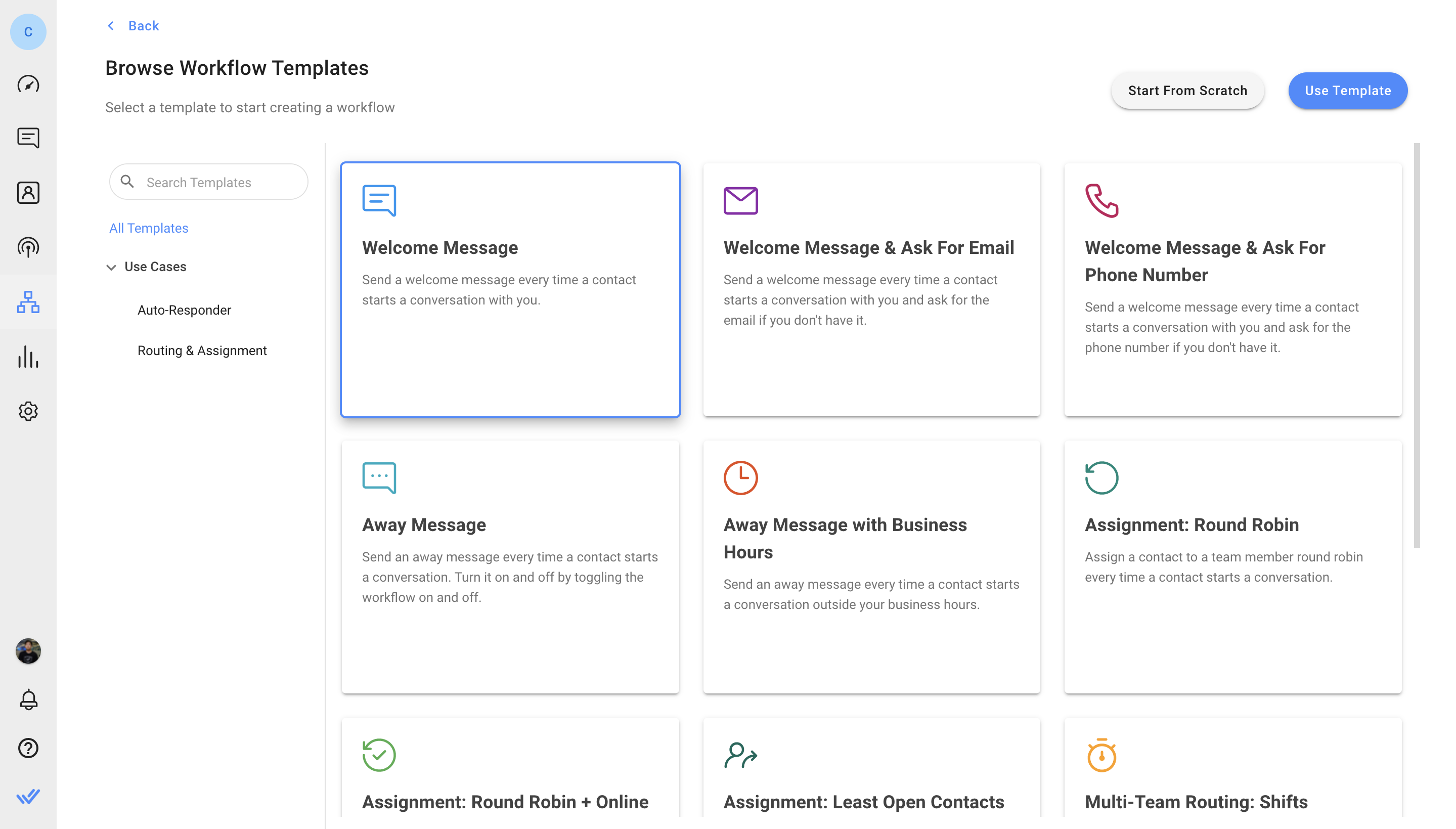
Para enviar un mensaje de ausencia, haga clic en Mensaje Ausente > Usar Plantilla
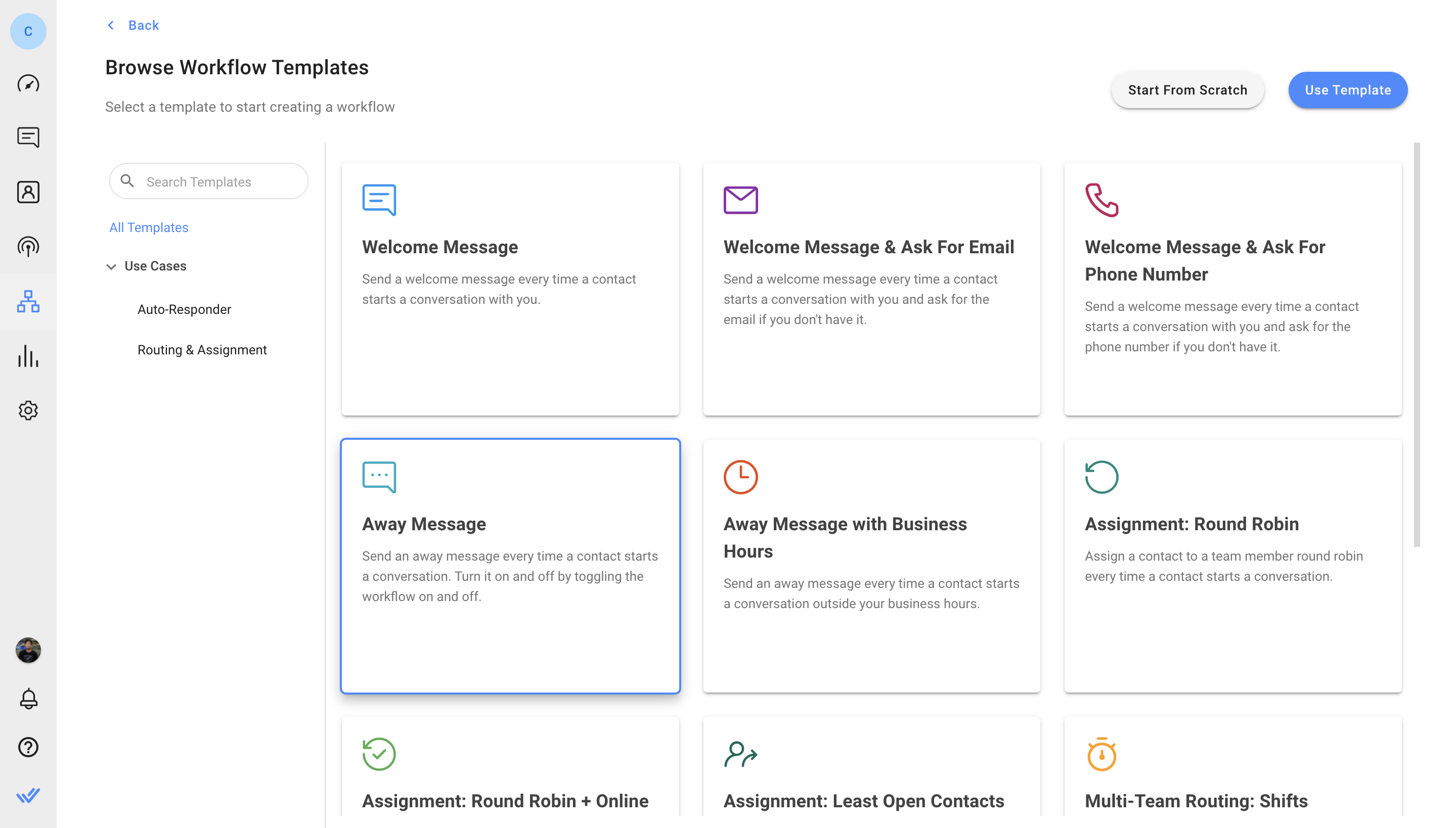
La plantilla de flujo de trabajo está configurada con un Trigger y el paso Enviar un mensaje. Esto envía una respuesta automática a los contactos cuando se abre una conversación.
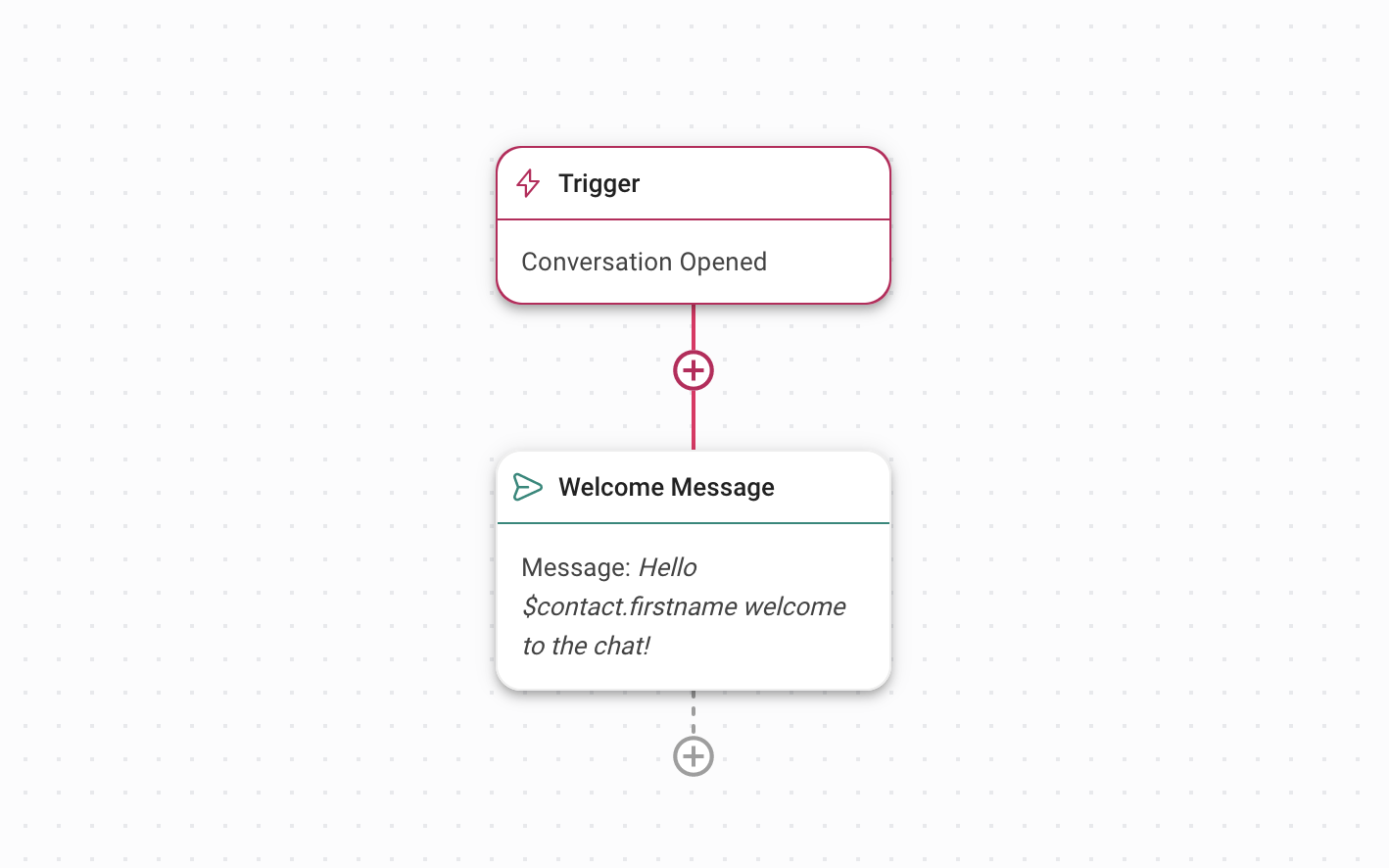
Editar los mensajes de bienvenida y ausente para enviar una respuesta automática
Enviar una configuración de paso del mensaje de bienvenida
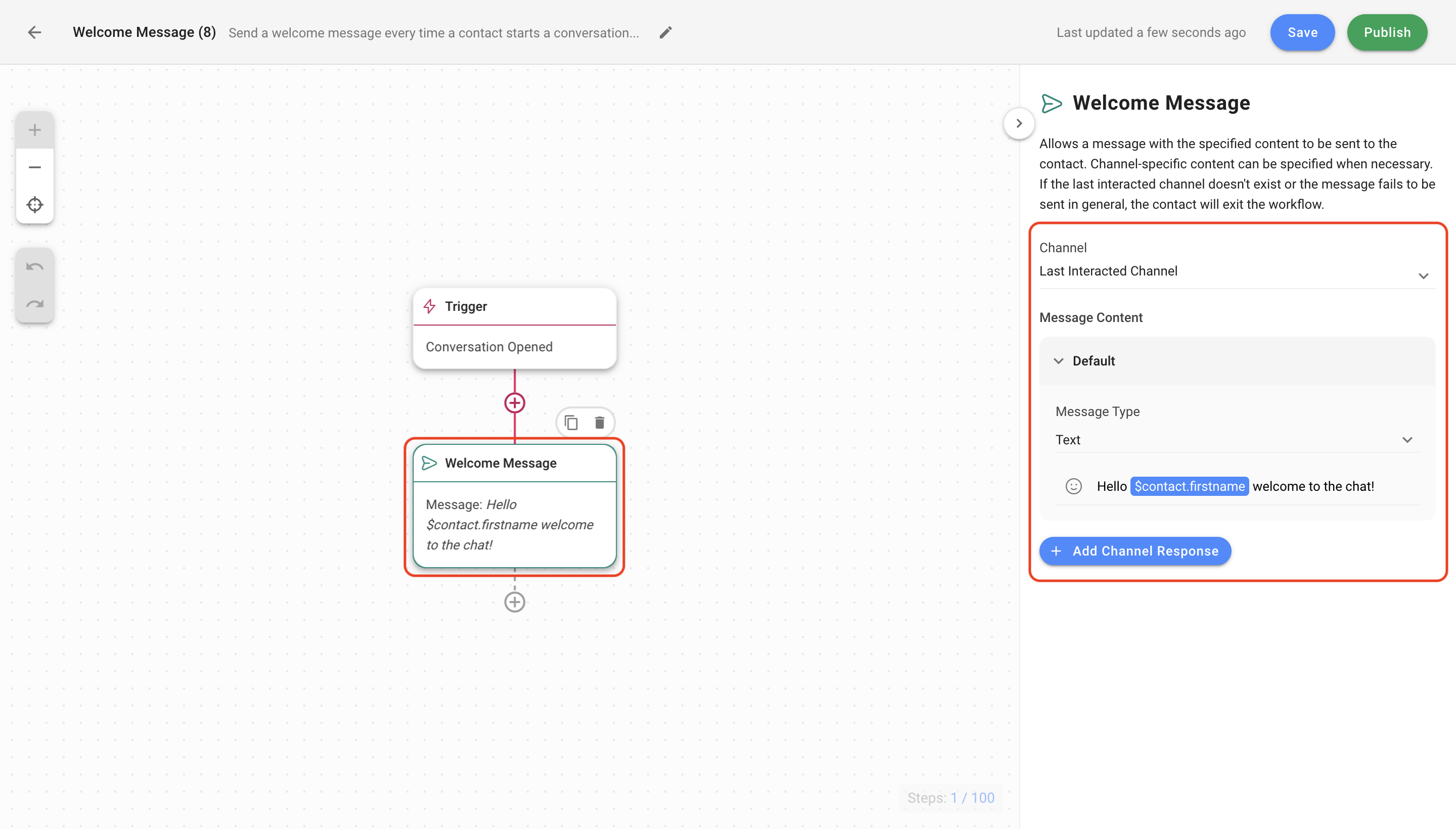
Enviar una configuración de paso del mensaje para el mensaje ausente
Un mensaje básico de Ausencia permite a los contactos saber que nadie está disponible actualmente. Activar este flujo de trabajo cuando los agentes estén todos ausentes y apagarlo cuando vuelvan a estar conectados.
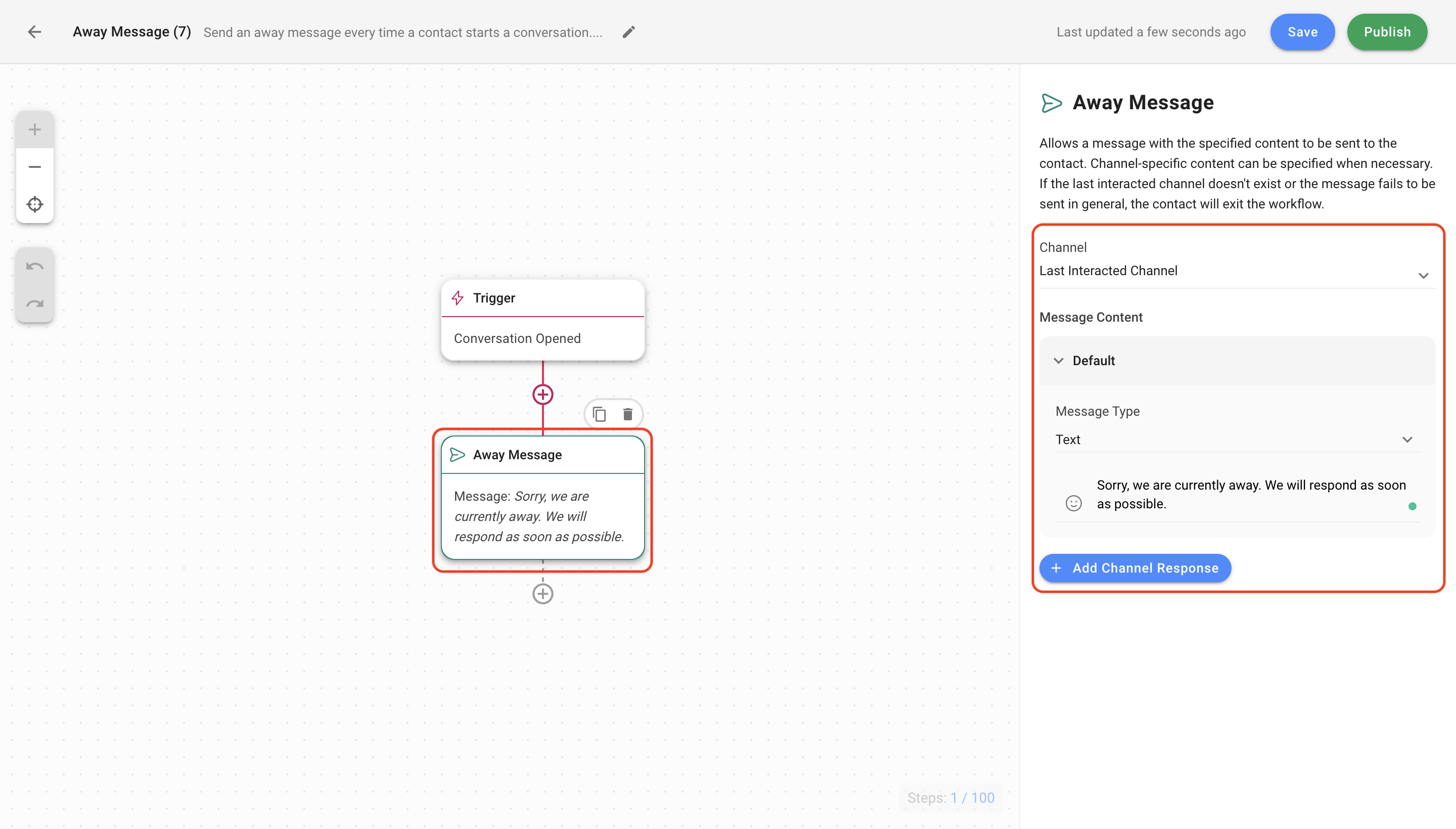
Enviar mensajes de bienvenida y de ausencia, basados en horas de trabajo
Objetivos del método
- Configurar las plantillas de flujo de trabajo para enviar un mensaje de bienvenida o ausente basado en horas de trabajo
- Configurar horas de trabajo para enviar una respuesta automática
- Configurar pasos de bienvenida y mensajes ausentes si es necesario
Configuración de workkflow
Hay plantillas de flujo de trabajo configuradas por nuestro equipo que puede utilizar inmediatamente. Puede editar las plantillas para adaptarse a las necesidades de su negocio.
Configurar las plantillas de flujo de trabajo para enviar un mensaje de bienvenida o ausente basado en horas de trabajo
En el menú de la plataforma respond.io, haga clic en workkflows > + Add Workflow. Luego, haga clic en Mensaje de Ausencia con Horas de Negocio > Usar Plantilla.
Para enviar un mensaje ausente basado en horas laborables, haga clic en Ausente Mensaje con Horas de Negocio > Use la Plantilla
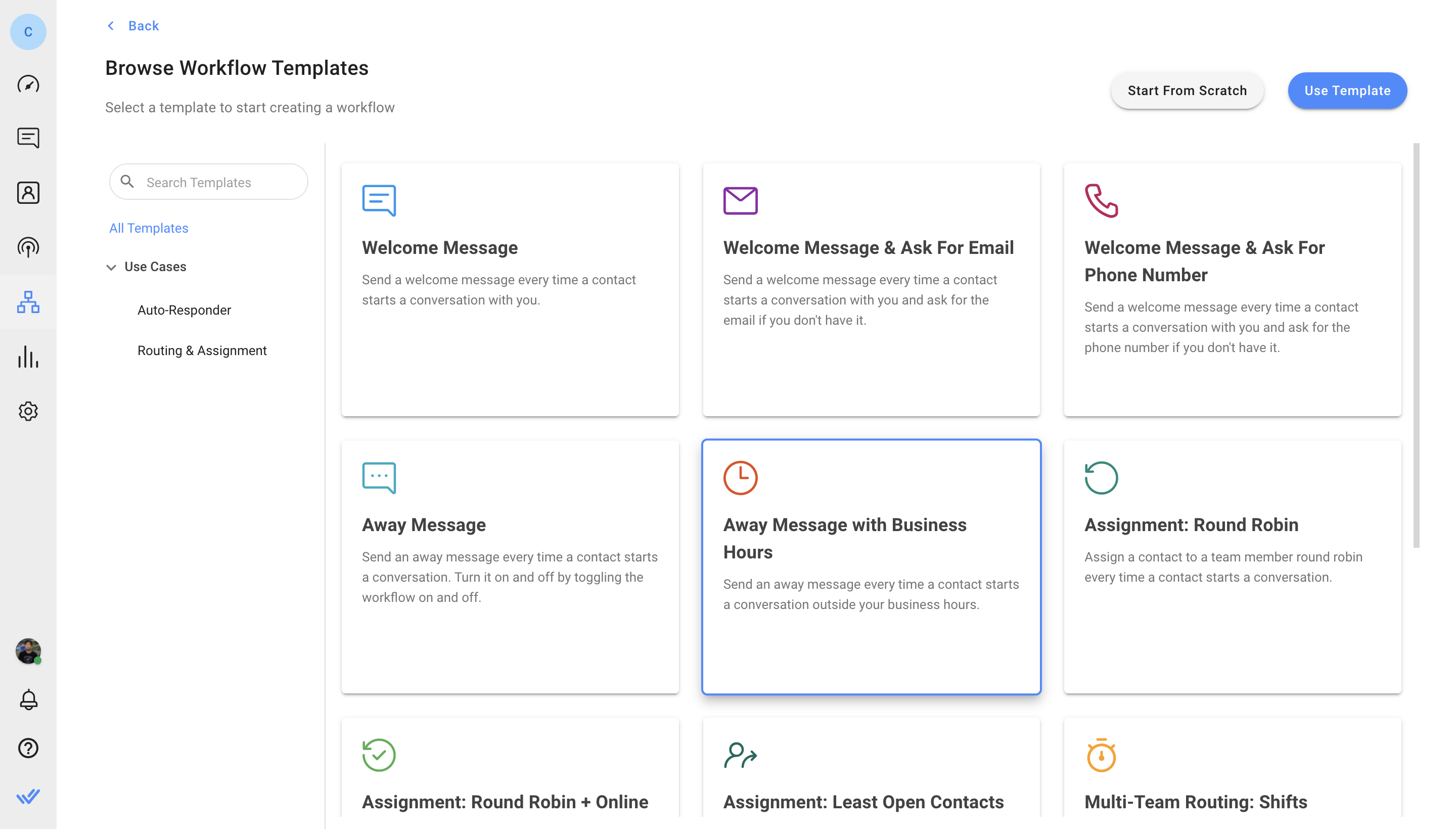
La plantilla de flujo de trabajo está configurada con un activador, fecha & paso de hora y el paso de enviar un mensaje. Esto envía una respuesta automática a los contactos cuando se abre una conversación basada en horas laborables.
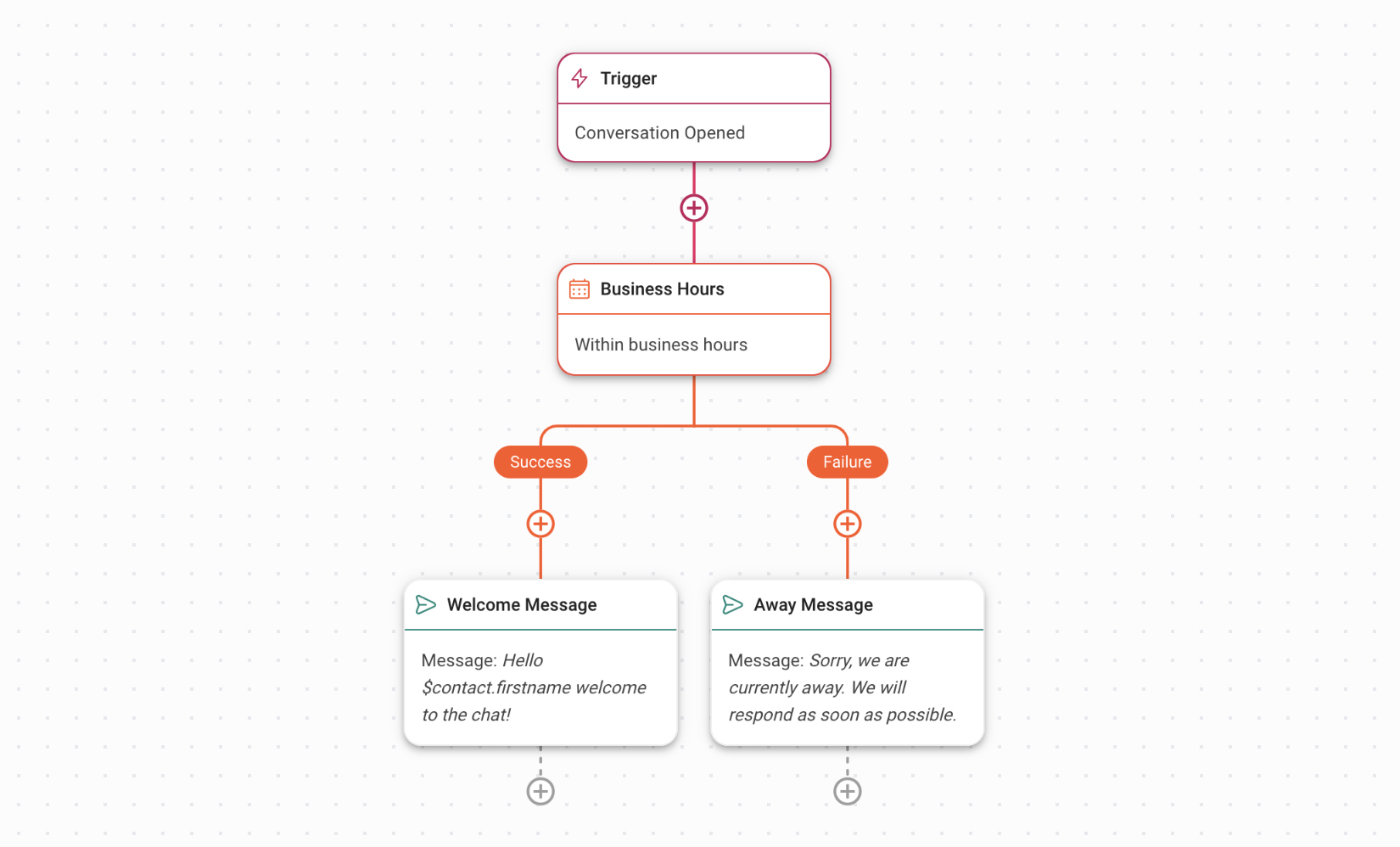
Configurar horas de trabajo para enviar una respuesta automática
Utilice la Fecha & Paso de Hora para establecer sus horas de trabajo.
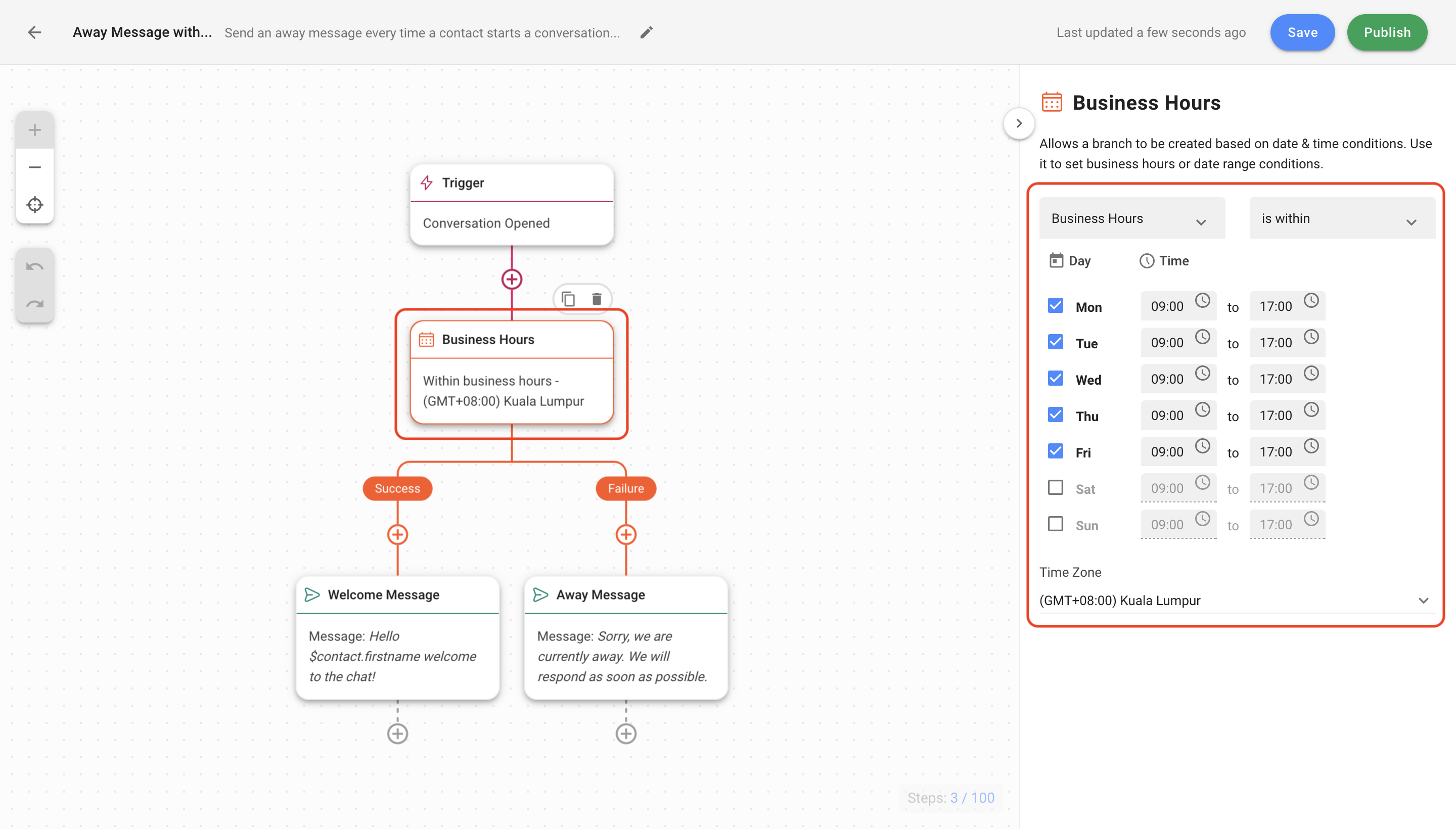
Configurar pasos de bienvenida y mensajes ausentes si es necesario
Utilice Enviar un paso de mensaje para enviar un mensaje de bienvenida o de ausencia.
Haga clic en el paso Mensaje de bienvenida o Mensaje de ausente para editar el contenido del mensaje. El tipo de mensaje debe permanecer como texto. Finalmente, haga clic en Guardar y Publicar para activar el flujo de trabajo.
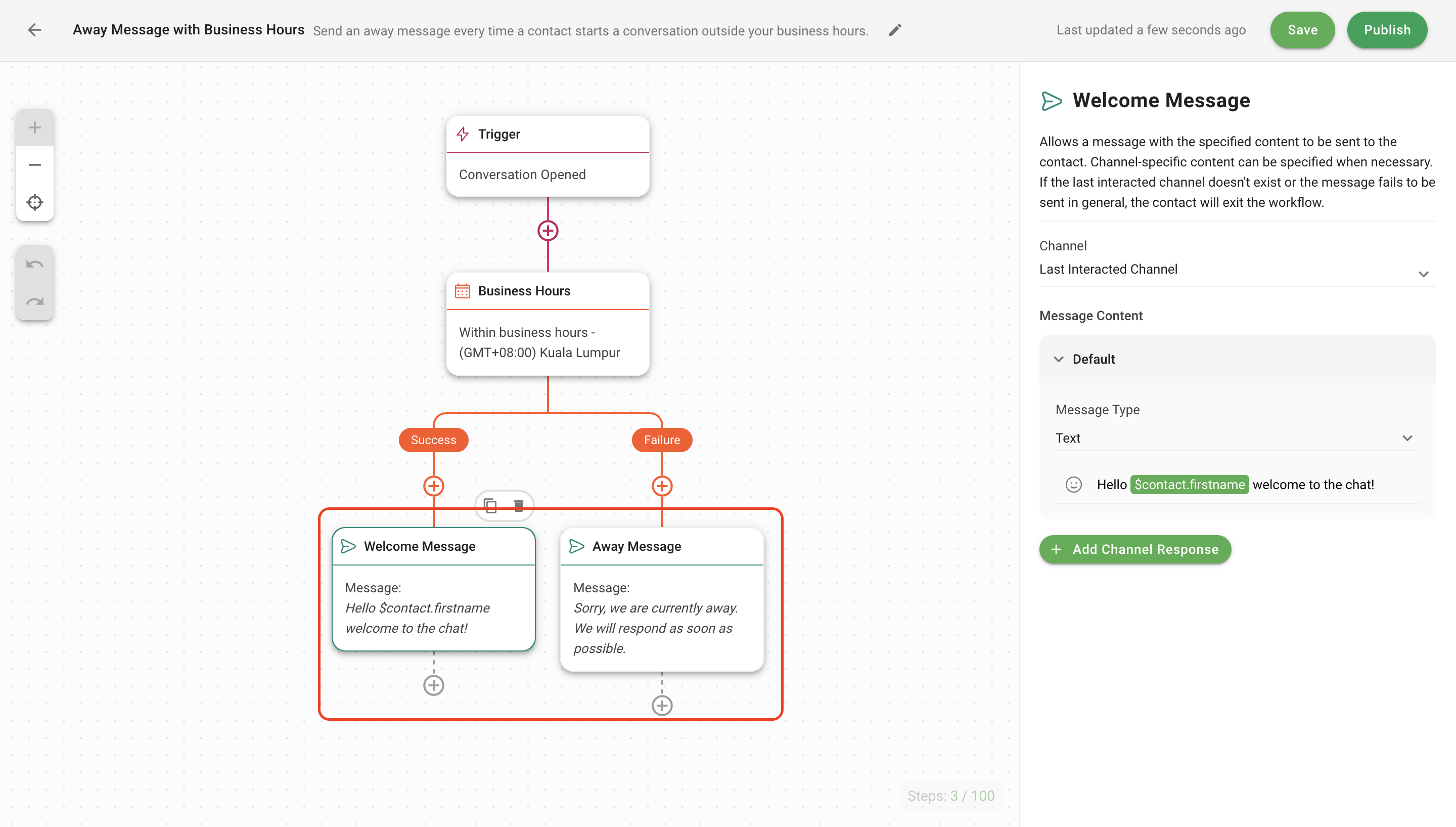
¿Sentirse atrapado? No temas.
¿Necesitas ayuda? Contáctanos para recibir asistencia. ¡La ayuda está aquí!This is the text block that will appear when the button is clicked.
Obteniendo Contactos a Tí
Respuesta a los mensajes
Artículos relacionados
Cómo crear mensajes de bienvenida y de ausencia automatizados
Aprenda a configurar mensajes automáticos de bienvenida y de ausencia para responder a los clientes de forma inmediata.
Cómo optimizar la incorporación de clientes con mensajes de bienvenida automatizados y personalizados
Aprenda a enviar automáticamente mensajes de bienvenida personalizados a contactos provenientes de varios canales de mensajería y asígnelos a agentes relevantes con quienes hayan interactuado anteriormente.
Cómo crear menús de chat automatizados
Aprenda a crear menús de chat automatizados para gestionar varias consultas a la vez y brindar a los clientes acceso instantáneo a la información las 24 horas del día, los 7 días de la semana.
